CLIP STUDIOの要望・不具合ボード
from ataro さん
2018/05/30 17:06:38
|
インストール/動作環境
CLIP STUDIOが突然起動しなくなりました |
|
|
数日前まで使えていたCLIP STUDIOが突然起動しなくなってしまいました。
デスクトップのショートカットやCドライブのアイコンをクリックしても反応がない状態です(タスクマネージャのプロセスには一瞬だけ表示されますが、すぐに消えてしまいます)。
以下の事を試しましたが、状況が変わりませんでした。
○以下の場所のファイルをダブルクリック
C:\Program
Files\CELSYS\CLIP STUDIO\CLIP STUDIO\CLIPStudio.exe
C:\Program
Files\CELSYS\CLIP STUDIO\CLIP STUDIO PAINT\CLIPStudioPaint.exe
○CLIP STUDIO PAINT PRO、CLIP STUDIOの順にアンインストール、及び最新版の再インストール
○ほかの方への回答を参考に、オフライン状態・ウイルスバスターを終了した状態でのアンインストール・再インストール
○タブレットドライバのアンインストール(ワコム タブレット バージョン6.3.27-2)
※アンインストール後に再起動してから試しても駄目でした、その後タブレットドライバはインストールしていません)
○ウイルスバスターの監視対象から「C:Program Files\CELSYS」「C:ProgramData\CELSYS」を除外
当方の環境は以下のとおりです。
Windows
updateはオプションのプログラムを除き、最新のものまでインストール済です。
プログラムの一覧スクリーンショットを添付します。
改善策を御教示いただければ幸いです。よろしくお願いいたします。
------------------------------------------------------------
バージョン:1.7.6
OS: Windows
8.1
使用しているパソコンのメーカーと型番: EPSON MR4400E
ウイルスバスタークラウド:バージョン12.0
------------------------------------------------------------ 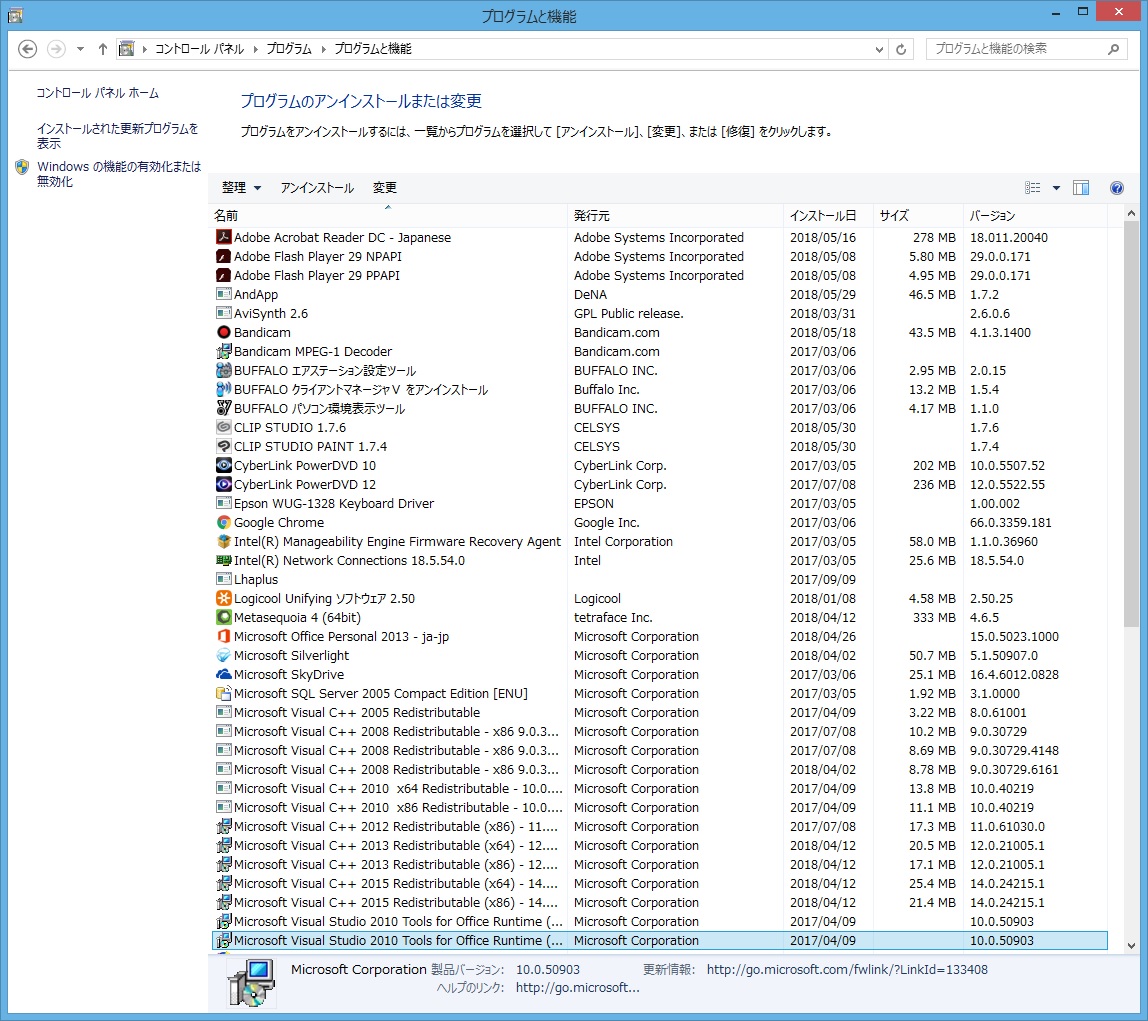 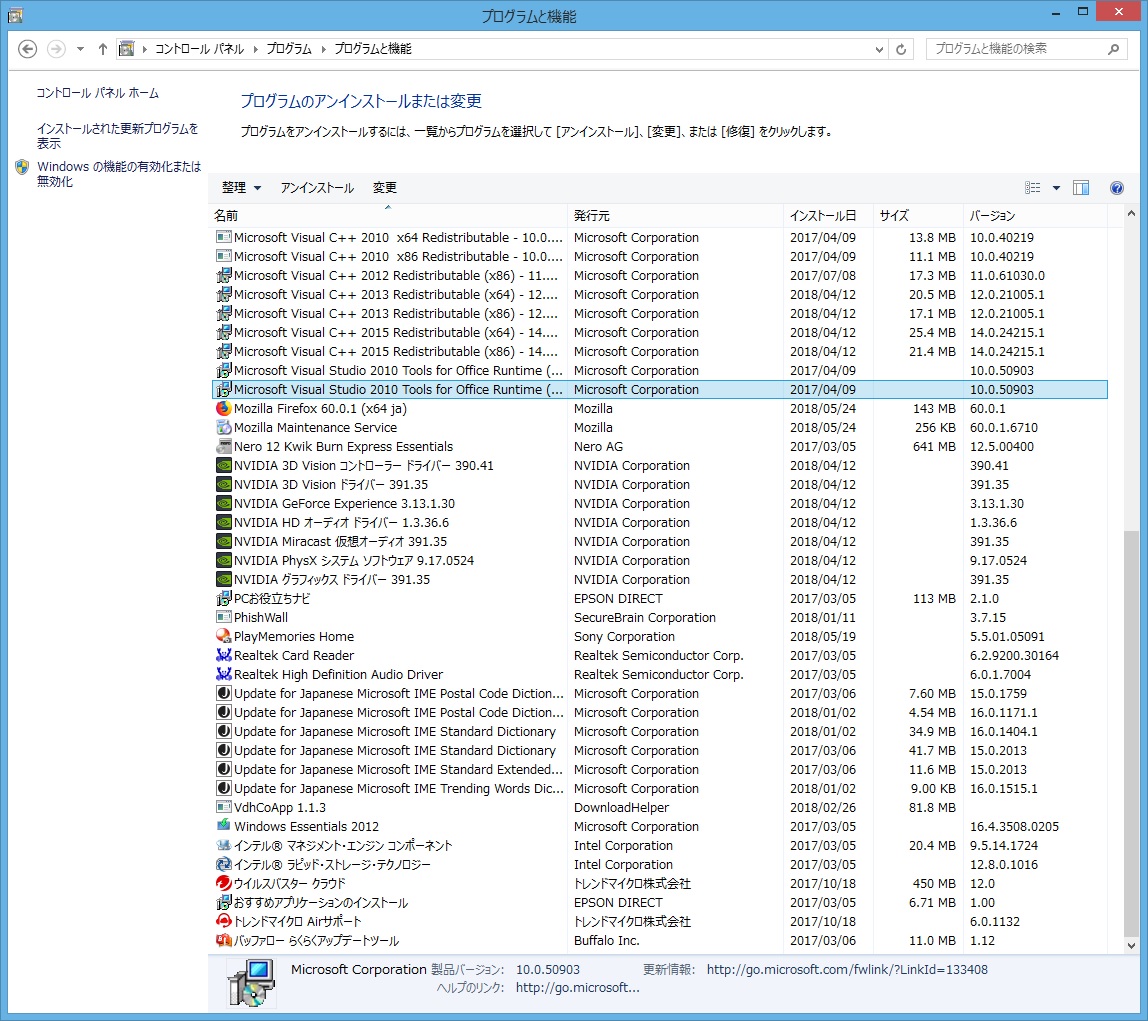
|
賛成数:0
反対数:0
2019年11月28日に本サービスの投稿受付は終了いたしました。「CLIP STUDIO SUPPORT」をご利用ください。








以下の点につきましてお知らせをいただけますでしょうか。
・CLIP STUDIOが起動しなくなったと頂いておりますが、CLIP STUDIO PAINTも
CLIP STUDIOもどちらも起動しないという事でしょうか。
・プログラムと機能を拝見するとセキュリティ関連と思われるソフトとして
以下のものがインストールされていますが、すべて使用されていますでしょうか。
PhinishWall SecureBrain
Windows Essentials 2012
ウィルスバスタークラウド
・以下の手順にて保存して頂いたデータをGigaFile便サービスでアップロードを
お願いいたします。
1.画面左下のWindowsスタートボタンを押します。
2.表示される画面の中央部分、アプリケーションが順に表示されて
いる部分にて[Windows 管理ツール]をお探し頂き、その中にある
[システム情報]を選択、起動して下さい。
3.[システム情報]の画面が表示されましたら、そのまま[ファイル]
メニューの[上書き保存...]を選択し、保存して下さい。
4.保存ができましたら、そちらをお送り下さい。
■GigaFile(ギガファイル)便
以下の手順でアップロードを行って下さい。
1.[ファイルを選択]ボタンを押し、アップロードするファイルを選択します。
2.ファイルのアップロードが完了すると、ダウンロードURLが表示されます。
3.[メモ(メールに転記されます)]欄に「要望・不具合ボード:97159」、
必ずCLIP STUDIOサイトに登録されているメールアドレスとハンドルネームを
ご記入下さい。
4.[このアップロード情報(ファイル名,URL,削除KEY,メモ)をメールに送信する]欄に
『tech@celsys.co.jp』と入力し、[送信]ボタンを押します。
5.セルシスユーザーサポート宛てにダウンロードURLを記載した
メールが送信されます。
お送りいただいたデータは不出管理を行い、データ検証など完了次第、
速やかにローカル及びサーバー上からも削除いたします。
お手数ですが、よろしくお願いいたします。